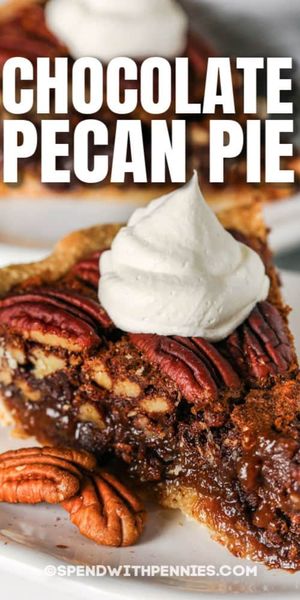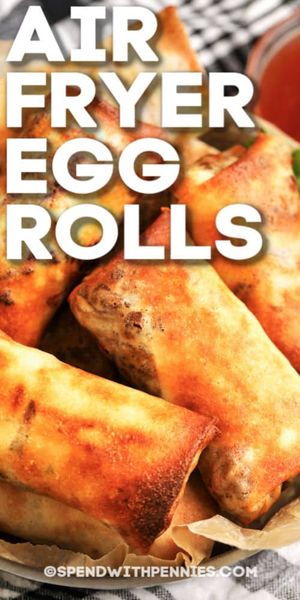Կան մի շարք կայքեր, որտեղ դուք կարող եքհյուրընկալող պատկերներ անվճար, ինչպես որ կան անթիվ սոցիալական ցանցեր, որտեղ մարդիկ ուրախությամբ տեղադրում են իրենց երեխաների նկարները, իրենց ճաշը և երեխաների լանչերը: Մեմեր և այլ պոտենցիալ վիրուսային բովանդակություն բաժանելու համար ամենատարածված կայքերից մեկն է Իմգուր , կայք, որն իրեն բնութագրում է որպես «պատկերների պարզ բաժնետեր»: Անվճար առցանց ծառայությունը շատ հեշտ է օգտագործել:
Ինչպես գրանցվել հաշվի համար
Օգտատիրոջ հաշիվը պարտադիր չէ Imgur- ում լուսանկարներ և այլ պատկերներ վերբեռնելու համար, բայց հաշվի գրանցումն ապահովում է որոշ հավելյալ առավելություններ: Այն թույլ է տալիս Ձեզ հետևել ձեր բոլոր վերբեռնումներին շատ ավելի հեշտությամբ, օրինակ, և այլ մեկնաբանություններ կարող եք մեկնաբանել և հավանել կամ չսիրել միայն այն դեպքում, երբ ունեք ձեր սեփական հաշիվը:
Առնչվող հոդվածներ- Ինչպես փակցնել Reddit- ում
- Մեմի լավագույն գեներատորներ
- Ինչպես կատարել սեղմվող հղում
Imgur հաշվում գրանցվելու համար կա երկու հիմնական մեթոդ, որոնք երկուսն էլ սկսվում են գրանցման էջ ,
կրթաթոշակ ծնողներին կորցրած ուսանողների համար
Գոյություն ունեցող սոցիալական մեդիայի պրոֆիլ
Դուք կարող եք ստեղծել հաշիվ `այն կապելով Twitter- ի, Google- ի, Facebook- ի կամ Yahoo- ի գոյություն ունեցող հաշվի հետ:
- Պարզապես անցեք գրանցման էջ և կտտացրեք համապատասխան առցանց ծառայության վրա: Դուք կուղղորդվեք համապատասխան թույլտվության էջին Twitter- ում, Google- ում, Facebook- ում կամ Yahoo- ում:
- Հաստատեք, որ ցանկանում եք կիսվել Imgur.com կայքի հետ, և ձեր նոր հաշիվն անմիջապես ստեղծվում է:
Նոր հաշիվ բացել

Այլապես, նույն գրանցման էջի միջոցով կարող եք գրանցվել բոլորովին նոր Imgur հաշվի համար:
- Մուտքագրեք ձեր նախընտրած օգտվողի անունը: Սա կստեղծի ձեր հաշվի URL- ն, որը կձևափոխվի որպես username.imgur.com:
- Մուտքագրեք ձեր էլ. փոստի հասցեն.
- Մուտքագրեք ձեր գաղտնաբառը և հաստատեք այն հաջորդ դաշտում:
- Ավարտեք Captcha- ի ստուգումը:
- Կտտացրեք Գրանցվել կոճակին:
- Ձեր հաշիվը ստեղծվում է անմիջապես: Անհրաժեշտ չէ ստուգել ձեր էլ. Փոստի հասցեն:
Ինչպես բեռնել լուսանկարներ
Imgur- ում կարող եք բեռնել նկարներ, որոնք կա՛մ տեղական են պահվում ձեր համակարգչի վրա, կա՛մ տեղադրված են ինտերնետային կայքի վրա:
հեշտ աշխատանք 16 տարեկան պատանիների համար
Ձեր համակարգչից

Եթե ձեր համակարգչի կոշտ սկավառակում պահպանված է պատկերի ֆայլը, կարող եք հետևել այս հրահանգների հավաքածուին:
- Մուտք գործեք ձեր հաշիվ (պարտադիր չէ):
- Հիմնական գլխավոր էջից կամ ձեր հաշվի էջից աջ «կողային կողպեքի» վերին մասում փնտրեք կանաչ «Ավելացնել պատկերներ» կոճակը:
- Պատկերները, որոնք կցանկանայիք վերբեռնել, ընտրելու երկու եղանակ կա.
- Կտտացրեք «Փնտրել» կոճակին և ձեր համակարգչից ընտրեք ֆայլ (ներ) ը
- Քաշեք և թողեք պատկերային ֆայլերը ձեր համակարգչից դեպի վերբեռնման տարածքի տուփը, որը հայտնվում է որպես պատուհան, երբ առաջին անգամ կտտացնում եք կանաչ վերբեռնման կոճակին:
- Հենց որ ընտրեք բեռնվող պատկերները, դրանք անմիջապես կբեռնվեն ձեր հաշվին (կամ կայքում, եթե գրանցված չեք)
- Կարող եք նաև պարզապես նկարներ քաշել և թողնել էկրանին ցանկացած վայրում ՝ առանց օգտագործելու «Ավելացնել պատկերներ» կանաչ կոճակը:
- Կարող եք նաև ստեղծել ալբոմներ և ավելացնել դրանցում վերբեռնված պատկերներ ՝ օգտագործելով վահանակի հիմնական պատուհանը: Ալբոմ ստեղծելու համար կտտացրեք «Բոլոր պատկերները» կոճակին և ընտրելով «Նոր ալբոմ»:
- Ալբոմում պատկերներ ավելացնելու համար ընտրեք ձեր ստեղծած ալբոմը «Բոլոր պատկերները» բացվող ընտրացանկից, այնուհետև կտտացրեք դրա տակ գտնվող «Ավելացնել պատկերներ» հղմանը և կտտացրեք այն պատկերները, որոնք ցանկանում եք ավելացնել:
Theանցից
Եթե ցանկանում եք պահպանել և տարածել հանրությանը հասանելի ինտերնետային էջում ցուցադրվող նկար, օգտագործեք այս հրահանգները:
- Մուտք գործեք ձեր հաշիվ (պարտադիր չէ):
- Փնտրեք նույն պատկերի վերբեռնման վանդակը, ինչպես նկարագրված է վերևում:
- Պատկերի URL- ը կարող եք տրամադրել Imgur- ին երկու եղանակներից մեկով:
- Պատճենեք URL- ը ձեր համակարգչի clipboard- ում, ապա կտտացրեք CTRL + V- ին Imgur բրաուզերի պատուհանի ցանկացած կետից:
- Կտտացրեք կանաչ «Ավելացնել պատկերներ» կոճակին և մուտքագրեք URL- ը տրամադրված դաշտում:
- Պատկերն անմիջապես կբեռնվի: Դրանից հետո կարող եք ստեղծել և ավելացնել պատկերը ալբոմում ՝ հետևելով վերևում նշված 5-րդ և 6-րդ քայլերին:
Ձեր էլ

Եթե ձեր հաշվի համար հաստատեք ձեր էլ.փոստի հասցեն, կարող եք նկարներ ուղարկել `ուղղակիորեն ուղարկելով ձեր էլ-նամակից:
- Ձեր էլ.փոստը հաստատելու համար անցեք «Կարգավորումներ» ձեր օգտվողի պրոֆիլում և ընտրեք «Վերբեռնել էլ. Փոստով»:
- Տրված դաշտում մուտքագրեք ձեր էլ.փոստի հասցեն և սեղմեք «Ներկայացնել»:
- Պատասխանեք ձեր էլեկտրոնային հասցեին ուղարկված ակտիվացման հղմանը:
- Ձեր էլ.փոստի հաստատումից հետո կարող եք էլ. Փոստով upload@imgur.com էլ. Փոստով նկարները կցել:
- Պատկերները կարող են լինել ZIP կամ RAR ձևաչափերով, ինչպես նաև ընդհանուր պատկերային ֆայլերի ձևաչափերով, ինչպիսիք են JPG, GIF և PNG:
Upրագրից վերբեռնում
Եթե որոշեք պատկերներ վերբեռնել ձեր սմարթֆոնից կամ պլանշետից, քայլերը նման են: Ստորև նշված քայլերը նույնն են Android և iOS սարքերի համար:
- Ձեր էկրանի ներքևում կտեսնեք տեսախցիկի պատկերակ: Հպեք պատկերակին:
- Դա անելիս առաջին անգամ ձեզանից կխնդրեն «Թույլատրել Imgur- ին մուտք ունենալ ձեր սարքի լուսանկարներ, մեդիա և ֆայլեր»: Կտտացրեք «Թույլատրել» կոճակին:
- Պատկերները կհայտնվեն ձեր սարքի պատկերասրահում, կամ կարող եք օգտագործել ձեր տեսախցիկը ՝ նոր պատկերներ վերբեռնելու համար: Հպեք բոլոր նրանց, ովքեր ցանկանում եք վերբեռնել, ապա կտտացնել վերևի աջ անկյունում գտնվող կանաչ «Հաջորդ» կոճակին:
- Ստիպված կլինեք ձեր պատկերներին գրառման վերնագիր տալ, եթե դրանք հրապարակում եք հրապարակավ: Կարող եք նաև ընտրել ՝ կուզե՞ք, որ պատկերները լինեն հանրային կամ մասնավոր ՝ կտտացնելով բացվող ցանկի վրա ՝ գրառման վերնագիր դաշտի տակ:
- Ավարտելուց հետո կտտացրեք վերևի աջ անկյունում գտնվող «Հաղորդագրություն» կոճակին: Եթե ցանկանում եք, որ պատկերները անձնական լինեն, փոխարենը կոճակը կասի ՝ «Վերբեռնել»:
Կիսվելը և այլ օգտակար խորհուրդներ

Չնայած Imgur- ը պատկերների փոխանակման շատ պարզ ծրագիր է, այն նաև գալիս է մի շարք կամընտիր հատկություններով, որոնք կարող եք արժեքավոր համարել:
- Կիսելու կոճակները. Imgur- ի յուրաքանչյուր պատկերի էջում կան մի շարք փոքր պատկերակներ `այդ պատկերը ձեր սիրած սոցիալական ցանցերում տարածելու համար, ներառյալ Facebook- ը, Pinterest- ը, Google+- ը, Tumblr- ը, Reddit- ը և շատ ավելին: Կտտացրեք համապատասխան պատկերակին ՝ ձեր ընտրած սոցիալական մեդիայի հարթակում տարածելու համար:
- Հղումներ և կոդեր Պատկեր վերբեռնելուց հետո ձեզ կուղարկեն այդ պատկերի էջ: Աջ կողմի երկայնքով կան մի շարք տեքստային տուփեր, որոնք պարունակում են պատկերի հղումը, ինչպես նաև հատուկ կոդ ՝ պատկերը (HTML) կայքում տեղադրելու, հաղորդագրությունների տախտակներում և ֆորումներում (BBCode) տեղադրելու և Reddit- ի նշման հղումը: մեկնաբանություններ: Պատճենեք և տեղադրեք այս հղումները և կոդերը համապատասխանաբար:
- Վերնագիր և նկարագրություն. Ձեր վերբեռնած յուրաքանչյուր պատկերի միջոցով դուք կարող եք ավելացնել վերնագիր և նկարագրություն անհատական պատկերի էջից: Դա անելու համար հղումները կարող եք գտնել էկրանի վերևի աջ մասում:
- Խմբագրել ՝ Էկրանի վերևի աջ մասում կա նաև «խմբագրել պատկերը» հղումը, որը ձեզ տրամադրում է զննարկչի շատ հիմնական խմբագիր, որտեղ կարող եք կտրել, չափափոխել և պտտել ձեր նկարը, ինչպես նաև մուտք գործել ավելի առաջադեմ առանձնահատկություններ, ինչպիսիք են կարմրուկը հեռացնելը, պայծառությունը կարգավորելը: կամ էֆեկտներ կիրառելով:
- Համայնքի առանձնահատկությունները. Imgur- ի սոցիալական ասպեկտը արտացոլվում է յուրաքանչյուր պատկերի տակ, քանի որ այն կարող է «հավանվել» կամ «չսիրվել» որոշակի քանակությամբ «միավորներ» վաստակելու համար: Կարող եք նաև «սիրված» պատկերներ ներկայացնել և մեկնաբանություններ ներկայացնել, որոնցից յուրաքանչյուրը կարող է նաև դուր գալ կամ չսիրել: Այս բոլոր հատկությունները կարելի է գտնել պատկերի տակ:
- Պատրաստեք մեմ: Հիմնական էջի աջ կողային գոտում «Պատկերներ վերբեռնել» երկխոսության ներքևում կա կոճակ պատրաստել մեմե , Սեղմելով այն թույլ կտա ձեզ ընտրել առկա հայտնի մեմերի պատկերը կամ կարող եք վերբեռնել նոր ֆոն: Դրանից հետո կարող եք ավելացնել ձեր meme- ին արժանի տեքստը և պահպանել ստացված պատկերը ՝ տարածելու համար:
- Հայցել ջնջման մասին. Վերբեռնե՞լ եք մի պատկեր, որն այժմ ցանկանում եք հեռացնել Imgur- ից: Կա մի պարզ պատկերի ջնջման ձև որ դուք կարող եք լրացնել այնտեղ, որտեղ կարող եք թվարկել բազմաթիվ նկարներ, որոնք պետք է ջնջվեն ՝ նշելով, թե ինչու դրանք պետք է հեռացվեն: Դուք կարող եք ջնջել ձեր սեփական պատկերները ձեր սեփական հաշվից, բայց այս ձևը կարող է օգտագործվել ՝ պահանջելու նաև այլ մարդկանց նկարների հեռացում: Ձեր հաշվում պատկեր ջնջելու համար պարզապես ձեր մկնիկով սավառնել պատկերի վրայով, և հայտնվում է աղբարկղ: Կտտացրեք պատկերակին և ապա կտտացրեք «Deleteնջել» կոճակին ՝ ջնջումը հաստատելու համար:
Կազմաձևելով ձեր գաղտնիության կարգավորումները
Եթե որոշեք վերբեռնել այնպիսի պատկերներ, որոնք ցանկանում եք տեսնել միայն դուք, կամ միայն այն մարդիկ, որոնց հղում եք ուղարկում, կարող եք ձեր ալբոմները դարձնել «Թաքնված»: «Հանրային» սահմանված ալբոմները կարող են դիտել յուրաքանչյուր ոք, ով այցելում է Imgur կայք: Ձեր հանրային ալբոմի հղումը կլինի username.imgur.com:
Երբ դուք առաջին անգամ ստեղծում եք հաշիվ, Imgur- ը ձեր լռելյայն կարգավորումը դնում է 'Հանրային':
- Ձեր հաշիվը «Թաքնված» դարձնելու համար անցեք ձեր պրոֆիլը ՝ կտտացնելով վերևի աջ անկյունում գտնվող ձեր օգտվողի անվան կողքին գտնվող սլաքին և ընտրեք «Կարգավորումներ»:
- Ձախ կողմում կողմնակի նավիգացիոն ընտրացանկում ընտրեք «Հաշիվ»:
- Լռելյայն ալբոմի գաղտնիության տակ կտտացրեք դաշտում ընտրությանը ՝ «Թաքնված» ընտրելու համար:
- Կտտացրեք «Պահել» կոճակին էջի ներքևում:
- Կարող եք օգտագործել նույն քայլերը ՝ ձեր հաշիվը «Հանրային» դարձնելու համար:
- Նշենք, որ դա կարող եք անել միայն Imgur- ի կայքի տարբերակում: Եթե ծրագիր եք օգտագործում, կարող եք որոշակի ալբոմներ դարձնել «Թաքնված» կամ «Հանրային», բայց չեք կարող ամբողջ հաշիվը դարձնել «Թաքնված» կամ «Հանրային»: '
Եթե ցանկանում եք, որ ձեր հաշիվը հանրային լինի, բայց ուզում եք որոշակի ալբոմներ թաքցնել, հաշվի վահանակում ընտրեք ալբոմը «Բոլոր պատկերները» բացվող ցանկից:
- Կտտացրեք «Խմբագրել այս ալբոմը» կոճակին:
- Ընտրեք «Փոխել կարգավորումները»:
- Popուցադրվելու է բացվող պատուհան: Կարող եք սեղմել «Հանրային», «Թաքնված» կամ «Գաղտնի» կոճակները:
- «Հանրային» նշանակում է, որ յուրաքանչյուր ոք կարող է տեսնել ձեր ալբոմը:
- «Թաքնված» նշանակում է ՝ միայն այն մարդիկ, որոնց ուղիղ URL եք ուղարկում, կարող են տեսնել ձեր ալբոմը:
- «Գաղտնի» նշանակում է, որ դուք միակ մարդն եք, ով կարող է տեսնել ալբոմը, և այն կարող եք տեսնել միայն այն դեպքում, եթե մուտք եք գործել ձեր հաշիվ:
Եթե Imgur հաշիվ չունեք և ընտրեք լուսանկար ստեղծելու միջոցով տեղադրելու տարբերակը, ձեր վերբեռնած ցանկացած պատկեր կթաքցվի, չնայած կարող եք դրանք կիսել ուրիշների հետ ՝ ուղարկելով նրանց ուղղակի URL: Imgur- ը նախազգուշացնում է օգտվողներին, որ սոցիալական ցանցում թաքնված լուսանկարի կամ ալբոմի ուղղակի URL- ով կիսելուց հետո այն կարող է տարածվել ուրիշներին և այլևս 100% անանուն չէ:
ինչպես համեմել հարաբերությունները
Պատկերները պահելու անվճար և հեշտ միջոց
Բացի պատկերների փոխանակման այլ կայքերից, ինչպիսիք են Flickr- ը և Photobucket- ը, Imgur- ը նաև ձեր եզակի նկարները համացանցում պահելու ֆանտաստիկ միջոց է: Այն հատկապես տարածված է զվարճալի պատկերների և մեմերի հետ ՝ ձեզ տալով պարզ մեթոդ ՝ մասնակցելու բոլոր հումորներին: